Convertissez, éditez et compressez des vidéos/audios dans plus de 1000 formats de haute qualité.
Retourner la caméra pendant l'enregistrement sur iPhone : est-ce possible ?
Lorsque vous enregistrez des vidéos sur un iPhone, alterner entre la caméra avant et la caméra arrière peut améliorer la qualité et la réactivité de votre contenu. Que ce soit pour un vlog, un tutoriel, un événement ou autre, vous vous demandez peut-être : puis-je inverser la caméra pendant l'enregistrement sur iPhone ? La réponse n'est pas toujours évidente, mais cet article vous explique tout ce que vous devez savoir sur la question : « Peut-on inverser la caméra pendant l'enregistrement sur iPhone ? », avec trois méthodes et une astuce bonus !
Liste des guides
Puis-je retourner la caméra pendant l'enregistrement de vidéos sur iPhone ? Trois applications pour retourner la caméra pendant l'enregistrement Astuce bonus pour inverser les vidéos capturées avec 4Easysoft Total Video ConverterPuis-je retourner la caméra pendant l'enregistrement de vidéos sur iPhone ?
Peut-on changer de caméra pendant un enregistrement sur iPhone ? La réponse est non. Changer de caméra pendant l'enregistrement est couramment utilisé pour les tournages professionnels ou pour créer des vlogs ou des tutoriels originaux. Bien que ce ne soit pas possible avec la caméra par défaut de l'iPhone, il existe des applications qui permettent de changer facilement de vue pendant l'enregistrement. Grâce à ces applications, vous pouvez capturer du contenu sans avoir à arrêter et redémarrer l'enregistrement vidéo.
Dans les parties suivantes, vous explorerez les possibilités qui vous permettront de retourner la caméra tout en enregistrant sur iPhone.
Trois applications pour retourner la caméra pendant l'enregistrement
1. DoubleTake
DoubleTake est une application d'enregistrement vidéo avancée développée par FiLMiC Pro qui vous permet d'utiliser simultanément plusieurs caméras sur votre iPhone. Grâce à DoubleTake, vous pouvez retourner la caméra pendant l'enregistrement sur iPhone, ce qui vous offre plus de flexibilité pour enregistrer sous différents angles sans interrompre l'enregistrement. Cette fonctionnalité est idéale pour les créateurs de contenu qui souhaitent créer des vidéos dynamiques avec plusieurs vues, tout en conservant une fluidité optimale.
Étape 1Une fois l'application DoubleTake lancée, vous verrez des options pour utiliser l'appareil photo avant ou arrière. Sélectionnez celui qui vous convient, par exemple « Double appareil photo » ou « Appareil photo unique ».
Étape 2Si vous êtes prêt, appuyez sur le bouton « Enregistrer ». Pour passer d'une vue à l'autre, appuyez sur le bouton « Caméra ». Une fois l'enregistrement terminé, appuyez à nouveau sur le bouton « Enregistrer » pour arrêter.
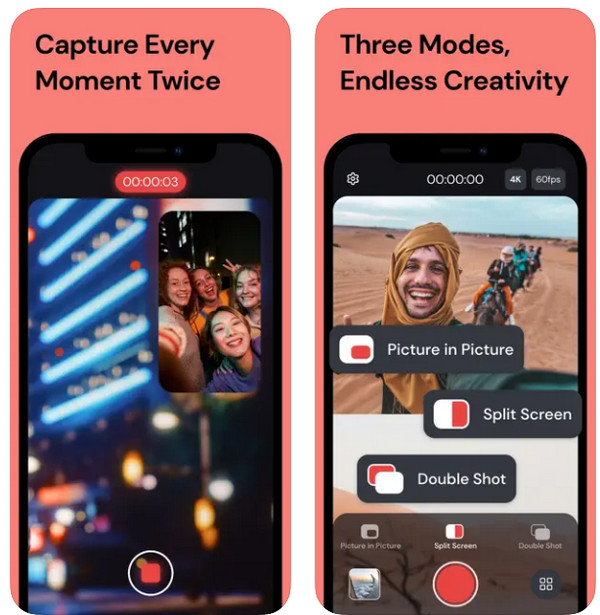
2. Horodatage de la caméra de base
Conçue principalement pour ajouter des horodatages et des géolocalisations à vos vidéos, Timestamp Camera Basic permet également de basculer entre les caméras avant et arrière pendant l'enregistrement. Vous pouvez ainsi passer rapidement d'une vue à l'autre sans interrompre l'enregistrement. Ainsi, pour capturer des séquences rapides avec différentes perspectives, retournez la caméra pendant l'enregistrement sur iPhone grâce à Timestamp !
Étape 1Après avoir ouvert Timestamp Camera Basic sur votre iPhone, vous pouvez ajouter un horodatage à votre vidéo et le personnaliser. Appuyez sur le bouton « Enregistrer » pour démarrer l'enregistrement.
Étape 2Pendant la session, appuyez simplement sur le bouton « Caméra » sur votre écran pour changer de caméra. Appuyez sur le bouton « Arrêter » pour terminer l'enregistrement.
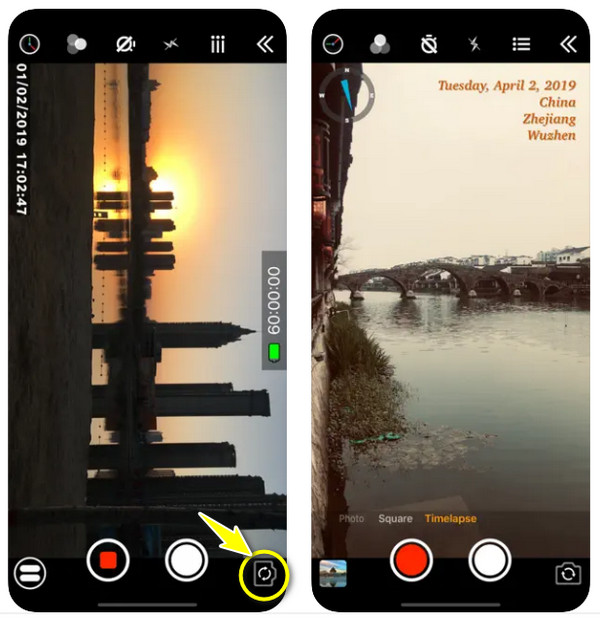
3. Snapchat
Alors que Snapchat Réputé pour ses fonctionnalités de réseaux sociaux et de messagerie, l'appareil permet également de basculer entre les caméras pendant l'enregistrement sur iPhone. Une fois la vidéo lancée, vous pouvez facilement basculer entre les caméras avant et arrière d'un simple toucher sur l'écran. De plus, il dispose d'une double caméra qui capture simultanément les images des caméras avant et arrière. Pour un contenu décontracté ou créatif, vous apprécierez l'enregistrement de vidéos avec Snapchat. Vous pourrez ensuite les enregistrer sur votre iPhone ou les partager directement sur les plateformes de votre choix.
Étape 1Ouvrez Snapchat sur votre iPhone. Une fois connecté à votre compte, appuyez longuement sur le bouton « Enregistrement circulaire » au milieu pour démarrer l'enregistrement. Pendant la session, appuyez deux fois sur l'écran pour changer de caméra.
Étape 2Vous pouvez ensuite reprendre l'enregistrement après avoir changé de caméra, en capturant les deux perspectives. Relâchez ensuite le bouton « Enregistrer » pour terminer.
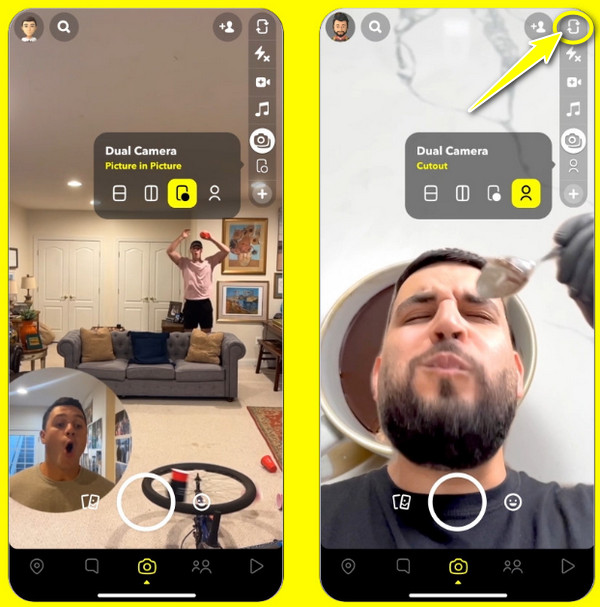
Astuce bonus pour inverser les vidéos capturées avec 4Easysoft Total Video Converter
Avez-vous finalement inversé la caméra lors d'un enregistrement sur iPhone avec l'une de ces applications ? Si oui, le rendu final de votre vidéo nécessite des améliorations. Vous devez inverser la caméra, horizontalement ou verticalement, pour obtenir le rendu souhaité. Pour cela, utilisez l'outil 4Easysoft Convertisseur vidéo total, un logiciel complet offrant à la fois conversion et montage. Grâce à son interface intuitive, vous pouvez facilement éditer et améliorer vos vidéos en les retournant et en les faisant pivoter. C'est un excellent moyen de corriger l'angle de vue inversé de la caméra ou d'ajuster l'orientation de vos vidéos. iMovie pour Windows, il vous permet également d'appliquer des effets, des transitions et d'autres filtres à vos vidéos enregistrées, le tout sans affecter la qualité d'origine.

Retournez facilement vos vidéos pour corriger les angles de caméra indésirables ou changer de vue.
Prévisualisez la version inversée ou pivotée pour vous assurer qu'elle répond à vos attentes.
Enregistrez la vidéo dans des formats tels que MP4, MOV, MKV, AVI, etc.
Maintenez la haute qualité de votre vidéo tout en la modifiant avec les technologies d'IA.
100% sécurisé
100% sécurisé
Conclusion
Pour conclure, même si l'appareil photo de l'iPhone ne permet pas de le retourner pendant l'enregistrement, pas d'inquiétude : vous avez l'embarras du choix. Grâce à des applications tierces comme DoubleTake, Snapchat et Timestamp, vous pouvez facilement retourner l'appareil photo pendant l'enregistrement sur iPhone ! Et si vous avez déjà enregistré des vidéos avec caméra retournée et que vous souhaitez ajuster certains angles, l'application 4Easysoft Convertisseur vidéo total est parfait pour ce travail ! Sans compromettre la qualité d'origine, ce logiciel vous permet de retourner vos vidéos horizontalement ou verticalement. Profitez de ses fonctionnalités d'édition et de personnalisation pour peaufiner vos vidéos enregistrées ! Vous pouvez également l'utiliser pour ajouter une sonnerie à l'iPhone.
100% sécurisé
100% sécurisé


